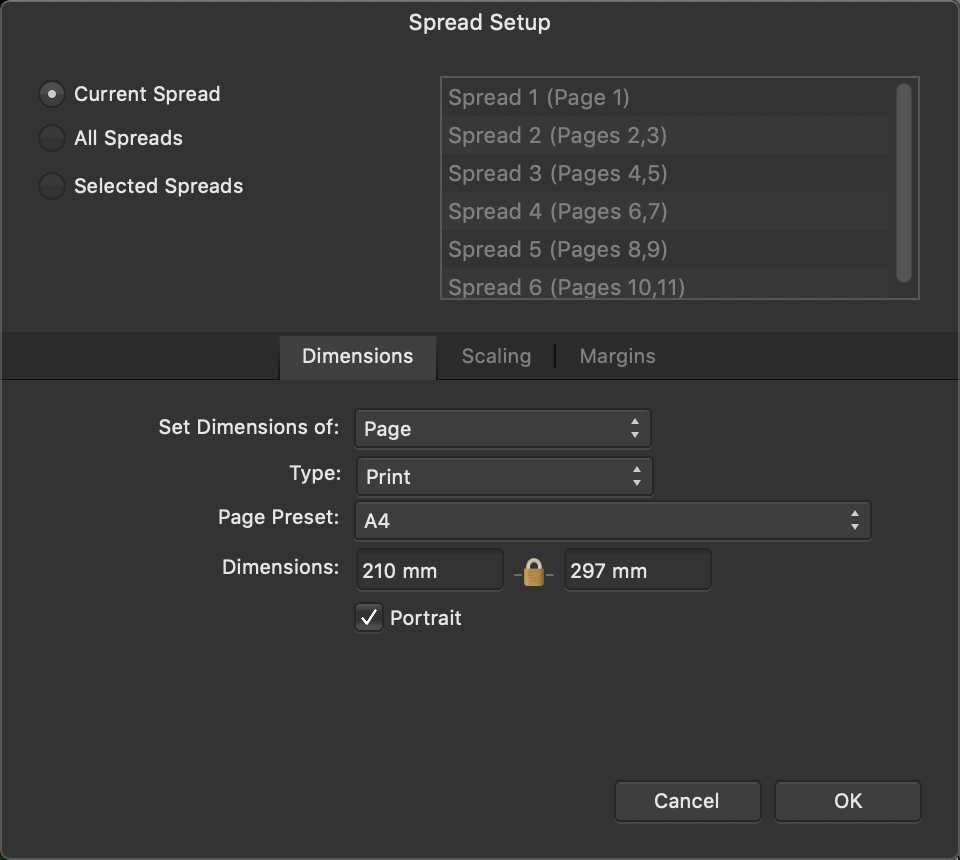Les paramètres sont les suivants :
- Planche active — applique la configuration à la planche active.
- Toutes les planches — applique la configuration à toutes les planches du document.
- Planches actives — applique la configuration aux planches sélectionnées dans le document. Sélectionnez dans la colonne de droite les planches que vous voulez inclure.
La zone de dialogue se compose de différents onglets depuis lesquels vous pouvez personnaliser votre préréglage actif ou appliquer des paramètres plus avancés.
- Pour les dimensions :
- Définir dimensions de — indiquer la partie de planche dont vous voulez définir les dimensions.
- Type — sélectionnez la finalité et les éléments livrables de votre projet (pour indiquer les paramètres ci-dessous). En plus d’imprimer, vous pouvez travailler à des tailles d’impression photo ou à des résolutions d’écran Web spécifiques, en bénéficiant en outre d’options de périphériques et de spécifications de documents aux formats iPad, iPhone, Apple Watch et Nexus.
- Préréglage de page — propose des tailles pour l’impression, les photos, les écrans et les périphériques mobiles au Royaume-Uni/aux États-Unis. Une option de personnalisation indique si votre page utilise des dimensions de page non standard.
- Dimensions — modifiez ces valeurs pour créer une taille de planche personnalisée. (Solution alternative à la sélection d’un Préréglage de page, ci-dessus)
- Portrait — décochez pour présenter votre planche avec une orientation paysage.
- Pour la mise à l’échelle :
- Lorsque vous modifiez la taille d’une page, utilisez l’option Objets pour mettre les objets à l’échelle ou pour conserver leur taille en les ancrant à la page (ou planche).
- Ancre — contrôle la mise à l’échelle des objets (lorsque l’option Redimensionner l’objet est réglée) par rapport au point d’ancrage actuellement défini.
- L’option Rééchantillonner vous permet de définir la façon dont les objets sont rééchantillonnés lorsque l’option Redimensionner l’objet est active.
- Pour les marges :
- Inclure les marges — cochez pour activer les marges de pages.
- Marge gauche, Marge droite, Marge supérieure, Marge inférieure — définit les marges d’impression, indiquées par des lignes bleues non imprimables. Cliquez sur Appliquer les marges de l’imprimante pour utiliser les paramètres de votre imprimante par défaut.
- Couleur — définit la couleur de la marge. Sélectionnez dans le menu local.